Сколько бы ни увеличивали производители смартфонов память в телефонах, она по-прежнему забивается очень быстро. Во многом это связано даже не с установленными приложениями и файлами, а с системным мусором и забитым кэшем, про который мы зачастую забываем. Забивается память на телефоне с любой ОС — это проблема и в iOS, и в Android. Читатели нашего Telegram-чата часто интересуются как очистить папку «Другое» собственными силами — к сожалению, не все приложения для оптимизации памяти с этой проблемой справляются. Рассказываем, зачем нужна папка «Другое» на Android и как ее почистить, освободив немного памяти в смартфоне.

Рассказываем, как освободить память в телефоне, очистив папку «Другое»
Содержание
- 1 Что такое «Другое» в Андроид
- 2 Как очистить «Другое» на Андроид
- 3 Как удалить эскизы галереи Андроид
- 4 Как почистить кэш на Андроиде
- 5 Как сбросить Андроид до заводских настроек
Что такое «Другое» в Андроид
В жизни пользователя хотя бы раз возникает проблема нехватки памяти в устройстве. Конечно, можно почистить чаты в WhatsApp или удалить ненужные файлы из хранилища, но это лишь временный способ. Чистить память в телефоне нужно на постоянной основе. Что делать, если и это не помогает? Обратите внимание на папку «Другое» в памяти телефона. Там хранятся файлы, которые используются для работы приложений.

В папке «Другое» хранится много системного мусора
После загрузки программ формируются сопутствующие данные — именно они и являются содержимым этого раздела. Системные файлы, данные приложений, кэш и информация, заполненная владельцем смартфона. Иногда в «Другое» попадают файлы, которые система не смогла определить и отнести к другим разделам: например, файлы из Интернета. Раздел постоянно увеличивается из-за новых данных. В смартфонах этот раздел может называться «Другое» или «Прочее» — это одно и то же.
Читайте также: Как выбрать телевизор со Смарт ТВ
Как очистить «Другое» на Андроид

Очищаем «Другое» самым простым способом
Многие пользователи игнорируют чистку кэша на телефоне и зря делают. Системный мусор нужно подчищать хотя бы раз в месяц. Рассказываем, как это делается.
- Зайдите в Настройки.
- Выберите «Приложения и уведомления» и нажмите «Показать все приложения».
- У вас появится список приложений. Проверьте их все по отдельности или выберите ту, которую точно хотите очистить.
- Далее нажмите «Хранилище и кэш», затем «Очистить кэш».
Дико крутые товары с AliExpress, которыми я давно пользуюсь
Чистку нужно провести на всех программах, на которых оно доступно. К сожалению, почистить кэш можно не во всех приложениях. Далее вам необходимо очистить данные о программах. Что необходимо?
- Снова зайдите в «Приложения и уведомления», выберите «Хранилище и кэш».
- Выберите приложение, нажмите «Очистить хранилище» и подтвердите действие, нажав «ОК».
- После этого проверьте объем свободного места в телефоне — оно должно увеличиться.
Spotify или Apple Music: что выбрать
Как удалить эскизы галереи Андроид

Очищаем файловую систему от сохраненных эскизов
Операционная система постоянно сохраняет эскизы всех снимков, которые есть в памяти устройства. Это позволяет быстрее отображать фотографии в Галерее и меньше задействовать процессор смартфона, снижая энергопотребление. Эти эскизы занимают немало памяти в смартфоне, а вы можете запросто их удалить.
- Скачайте любой менеджер файлов, который отображает скрытые файлы и папки. Например, ES File Manager.
- После скачивания откройте приложение и включите в настройках показ скрытых файлов.
- Откройте корневую папку «DCIM» в хранилище телефона, в котором хранятся скрытые файлы.
- Найдите папку «.thumbnails» и удалите ее.
Таким образом вы сможете освободить еще места, удалив «Другое» на Android-смартфоне.
Читайте также: Когда выйдет Google Pixel 6a и каким он будет
Как почистить кэш на Андроиде

Используйте утилиты для очистки памяти. Не все работают, но попробовать стоит
Почистить телефон от ненужных файлов можно и с помощью специальных утилит. Они отображают, чем забита память телефона и помогают почистить кэш на Android. Их много, но не все работают эффективно. Попробуйте CCleaner или SD Maid: они работают по принципу оптимизации пространства на диске, а также оперативной памяти.
- Запустите CCleaner и нажмите «Быстрая очистка».
- Если скачали SD Maid, то запустите приложение и нажмите пункт «Мусор».
- После этого программа запросит разрешение: согласитесь с запросом и нажмите «ОК».
- Следуйте инструкциям по настройке и запустите проверку.
- После проверки у вас появятся файлы, выделенные желтым маркером. Выделите их и удалите.
- Если запустить меню приложения, то там же можно найти и пункт «Система». Там тоже стоит запустить проверку, чтобы удалить ненужные файлы.
Не забудьте про подписку на наш Яндекс.Дзен: в нем вы найдете еще больше советов по использованию смартфона!
Как сбросить Андроид до заводских настроек

Самый радикальный, но самый рабочий способ очистки памяти на Android
Иногда вышеперечисленные методы не помогают: это связано с тем, что Android-смартфон используется давно. Только за год в смартфоне появляется большое количество системного мусора, справиться с которым не помогают клинеры для Андроид. Остается только сброс до заводских настроек.
- Для начала создайте резервную копию данных.
- Зайдите в Настройки, выберите «Учетная запись Google»;
- Активируйте переключатели возле нужных пунктов и дождитесь завершения синхронизации;
- Зайдите в «Восстановление и сброс» и выберите сброс настроек;
- После сброса настроек и перезагрузки авторизуйтесь в своем аккаунте Google, подключитесь к Wi-Fi и ваши данные будут возвращены на устройство.
Иногда ваш смартфон автоматически включает режим Fastboot. Рассказываем, что это такое, почему он включается и как его отключить.
Память телефона – это емкий организм, который пополняется ежедневно пользователем. Даже если тот не использует девайс активно, память все равно забивается и заполняется различным мусором, кэшем, данными программок.
Содержание
- Что такое «Прочее» в памяти телефона Андроид
- Как очистить «Прочее» на Андроиде вручную
- Как очистить «Прочее» на Андроид с помощью сброса к заводским настройкам
- Как удалить прочее на Андроиде с помощью приложений
- Если ничего не помогло
Что такое «Прочее» в памяти телефона Андроид

Несмотря на то, что многие современные девайсы оснащены большим объемом памяти, его все равно может не хватать на расходы пользователя. Проблема переполненной памяти хоть раз появлялась в жизни пользователя. Чтобы её решить, можно воспользоваться очисткой некоторых данных, а также очищением папки «Прочее» на устройстве.
В этом разделе в памяти устройства находятся те файлы, которые занимают установленные приложения. Когда определённая утилита скачивается, она не только занимает определенный объем памяти, но и создает дополнительные данные, которые и располагаются в разделе «Прочее».
Если обобщить, то когда программка активно используется, она накапливает информацию, которая складируется в «Другое». Такая информация может содержать:
- Паспорт приложения;
- Занесенные пользователем данные;
- Кэш;
- Системные файлы.
Когда пользователь постоянно жалуется на то, что у него недостаточно места в памяти устройства, стоит проверить именно этот раздел, так как он отвечает за наличие свободной памяти от приложений, которые, как выяснилось, занимают не только определённые объемы, но и постоянно увеличиваются, пополняются новой информацией.
Также в этом разделе могут храниться такие файлы, которые не нашли «свое» место в системе. Телефон не смог их систематизировать в определенную группку, поэтому и закинул в данный раздел. Если пользователь увлекается скачиванием утилит с интернета, то, скорее всего, именно они могут занимать большие объемы памяти.
В устройстве данный раздел может называться, как и «Прочее», так и «Другое». Суть остается неизменной, ведь оба названия приурочены к одному и тому же блоку в системе и памяти девайса.
Более подробно о том, как устроена память телефона, стоит посмотреть в этом видео
Как очистить «Прочее» на Андроиде вручную
Пользователь может почистить данный раздел в памяти устройства. Сделать это достаточно просто двумя способами: при помощи чистки кэша и удаления определенной папки, о которой стоит поговорить далее. Оба способа отлично работают и подчищают папку на телефоне.
Это ручной способ, который работает только при том условии, что пользователь самостоятельно будет чистить кэш, данные и удалять папки.
Очистить кэш и данные
Очистка кэша не только оптимизирует работу устройства, но и заставляет его работать быстрее, к тому же и освобождает память телефона, тем самым увеличивает пространство для новых утилит и приложений.
Для того, чтобы пользователь смог почистить кэш, можно применить следующий алгоритм:
- Все проходит через настройки системы, поэтому необходимо найти советующую иконку в системе устройства. Она может располагаться как на стартовом экране, так и в определённой папке на устройстве. Все зависит от того, какие настройки применил обладатель девайса. Найдя и перейдя в настройки, стоит найти такой пункт, как «Приложения». Через него кликаем на показ всех утилит;
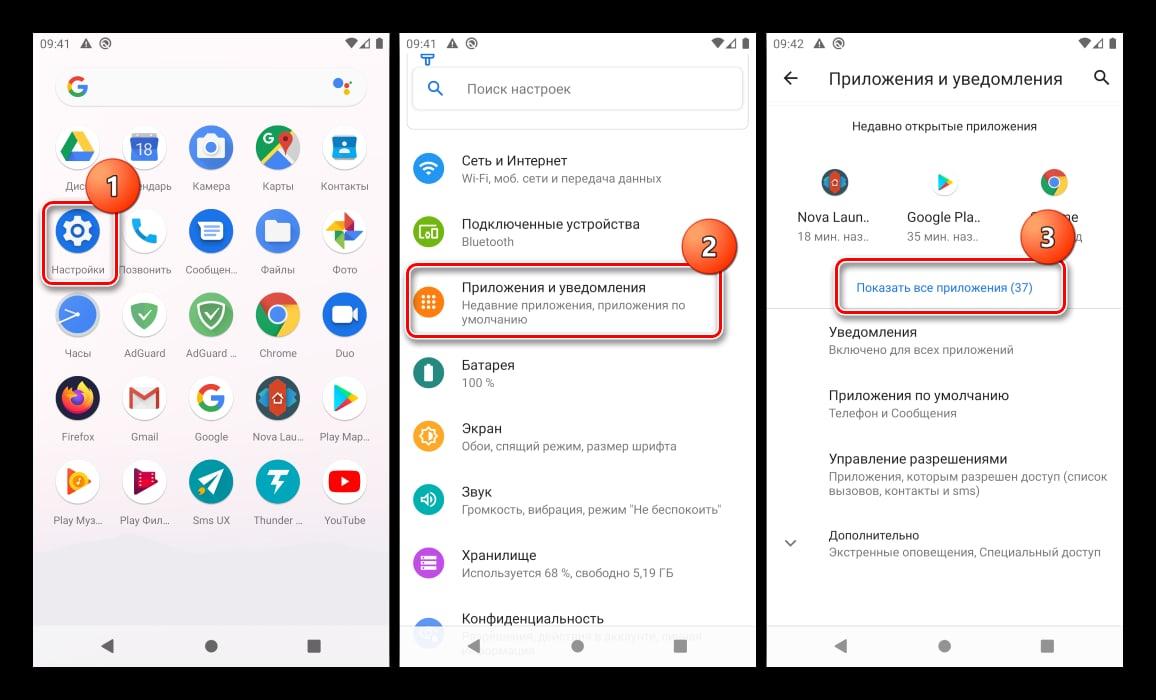
- Появится перечень, в котором стоит выбрать одну из программ. В дальнейшем у этой программы будет очищен кэш. Если пользователь хочет отчистить определённую программку, то находим её;
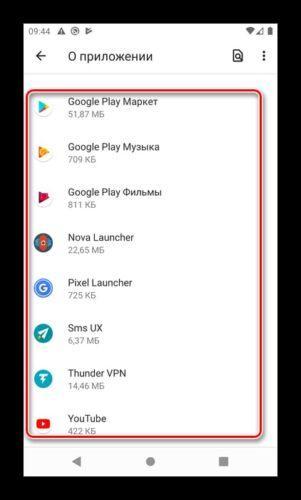
- Теперь тапаем по варианту «Хранилище и кэш». Откроются объемы памяти;
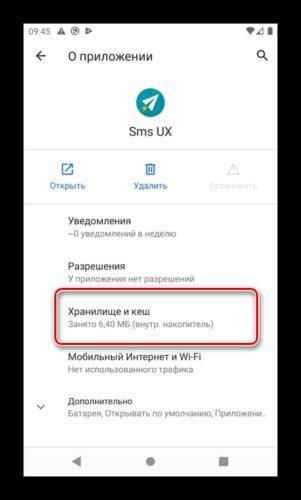
- Кликаем на пункт «Очистить кэш»;

- Это действие стоит повторять до того момента, пока пользователь не очистить весь «мусор» установленных программок.
Не на всех программка можно очистить кэш. Все зависит от настроек и от того, какая утилита установлена.
Это только первый шаг на пути к чистому разделу «Другое». Если пользователь хочет комплексную уборку, то необходимо также очистить данные о программках. Для этого:
- Открываем тот же раздел под названием «Приложение» и выбираем ту программку, у которой хотелось бы очистить все данные;
- После нахождения такой утилиты, кликаем на неё;
- Теперь необходимо кликнуть на пункт «Очистить хранилище», а после подтвердить свои действия.
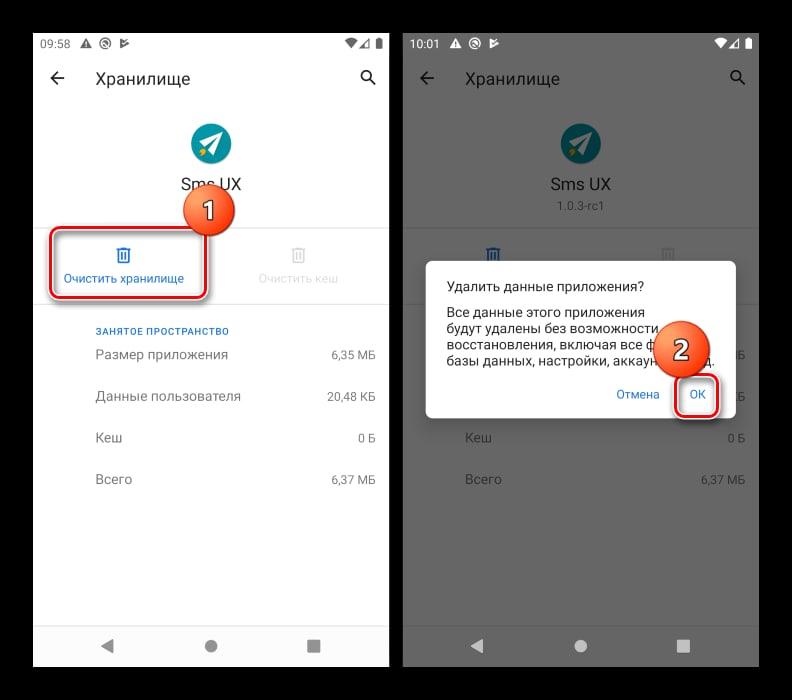
Если пользователь все сделал правильно, то раздел «Другое» автоматически станет больше, так как обычно именно информация о том или ином приложении занимает много места.
Очищая данные о приложении, человек удаляет всю ту информацию, которую сгенерировала программка.
Удалить папку .thumbnails
Система телефона устроена таким образом, что она на постоянной основе генерирует эскизы всех картинок, присутствующие на девайсе. Связано это не только с первоначальной настройкой телефона, но и с работой программок.
Такие действия устройства, как правило, занимают драгоценные объемы памяти, поэтому стоит удалять данные эскизы с телефона совсем. Чтобы сделать это, необходимо:
Данное действие поможет полностью и комплексно очистить телефон и его систему, а также освободить раздел «прочее» на устройстве.
Как очистить «Прочее» на Андроид с помощью сброса к заводским настройкам
Сброс к заводским настройкам – это комплексный и верный вариант не только очистить «прочее» на телефоне, но и удалить в принципе все те файлы, которые были на нем. Рискованное действие, которое поможет пользователю очистить все данные.
Прежде чем совершать сброс настроек, человек должен понимать, что данный способ не только очищает «Прочее» на устройстве, но и удаляет все данные и программки, информацию о пользователе. Комплексное очищение системы – то, что будет с телефоном после сброса настроек.
Алгоритм сброса настроек до заводских зависит от того, какая система телефона у пользователя. На отличных друг от друга версиях свой процесс.
Для того, чтобы совершить возврат телефона к первоначальному состоянию, стоит:
- Для начала необходимо открыть настройки на телефоне;
- После этого стоит пролистать до конца или же самостоятельно найти такой раздел как «Восстановление и сброс». Иногда данный раздел может находиться в таком пункте как «Дополнительно»;
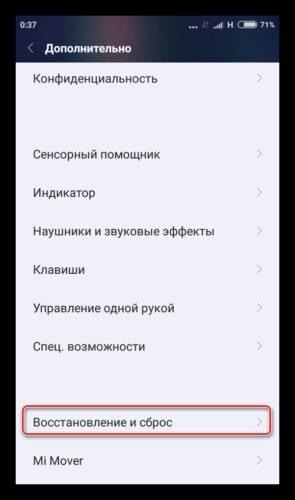
- Из предложенного списка необходимо тапнуть на пункт «Сброс настроек»;
- Пользователь должен подтвердить свои намерения при помощи кнопки «Сбросить настройки».
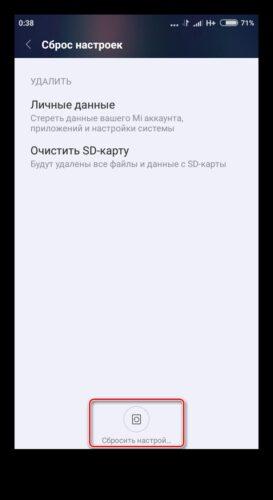
После этого активируется процесс сброса. Пользователь должен после этого перезагрузить телефон. Как правило, это происходит самостоятельно, то есть телефон сам перезагружается. После этого нужно вводить все свои данные заново.
Как удалить прочее на Андроиде с помощью приложений
Существуют различные программки на Андроид, которые специализируются на удалении и очистке телефона. Они анализируют, чем занята память устройства, какие методы устранения проблемы с нехваткой памяти можно применить.
Одна из таких программок – это SD Mail.
- Запускаем программку и кликаем на такой пункт, как «Мусор»;
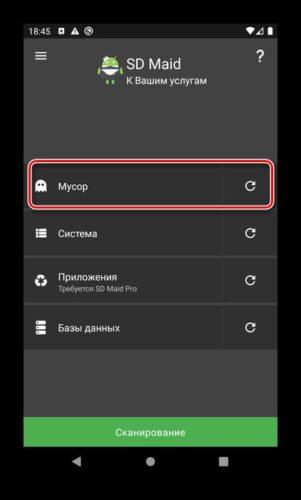
- Программка попросит активации прав Суперпользователя. Стоит разрешить ей это сделать;
- Стоит следовать инструкциям программы, так как она совершает процесс настройки системы для хорошей «уборки»;
- Как только пользователь все настроил, утилита начнет анализировать данные. Ненужные будут помечены при помощи желтого кружка;
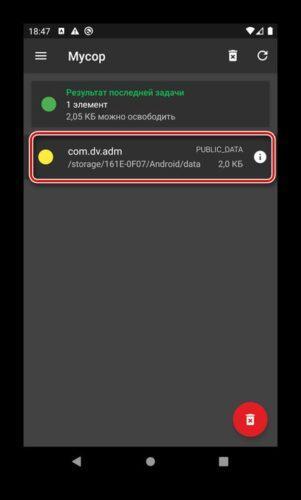
- Чтобы удалить ненужную позицию, необходимо кликнуть на неё и подтвердить удаление соответствующей кнопкой;
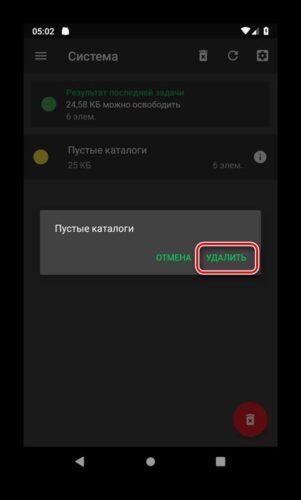
- Если нажать на три полоски, которые активируют главное меню, то можно перейти в раздел «Система», а через неё и в «Приложения». Стоит там также провести уборку.
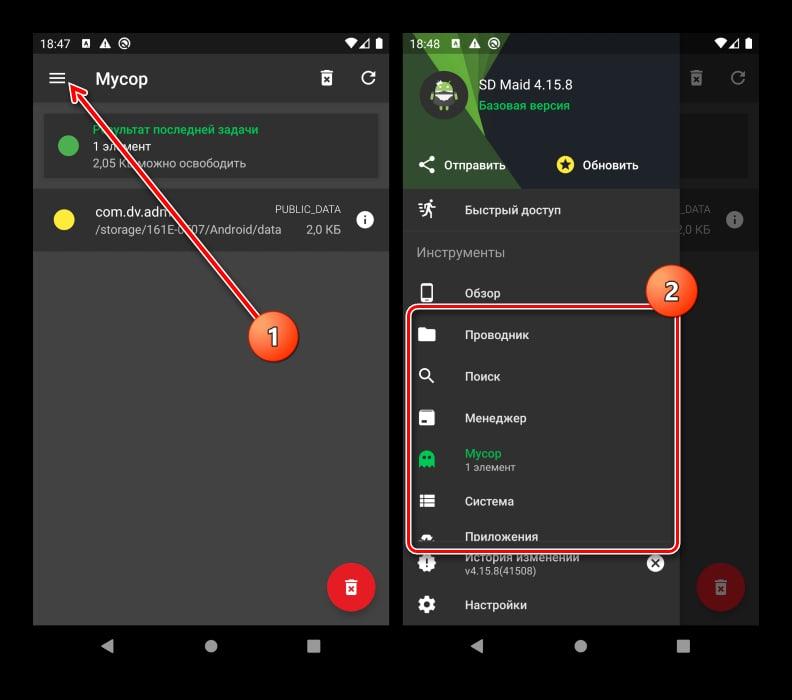
Эта программка позволяет комплексно почистить не только раздел «Другое», но и систему телефона в целом. Такие программки именуются клинерами. На рынке приложений их огромное количество. Пользователь выбирает удобный вариант для себя.
Если ничего не помогло
Если ничего не помогло в отчистке, то стоит обратиться в сервисный центр. Скорее всего в системе телефона находится определённый скрытый вирус, который не позволяет пользователю комплексно почистить раздел, освободить устройство от лишней нагрузки.
Обращение в ремонт – лучший вариант, если даже клинеры и самостоятельная очистка не помогают пользователю увеличить объемы свободной памяти на телефоне.

Вячеслав
Несколько лет работал в салонах сотовой связи двух крупных операторов. Хорошо разбираюсь в тарифах и вижу все подводные камни. Люблю гаджеты, особенно на Android.
Задать вопрос
Как выбрать сервис?

Ремонтный сервис нужно выбирать прежде всего по:
• Положительным отзывам других посетителей;
• Специализации ремонта;
• Стоимости услуг.
Как правило, с такой проблемой работают многие сервисы.
Как работают приложения – клинеры?

Они анализируют память телефона и убирают «пустые» или же ненужные файлы, а после предлагают их удаление.
Что будет после очистки раздела «Прочее»?

Улучшится работа телефона. Он не только станет производительнее, но и будет работать быстрее в несколько раз.
https://www.youtube.com/watch?v=38dv8yEx92k
Смартфон Xiaomi Redmi
В процессе эксплуатации смартфона, его память ежедневно пополняется новой информацией. Через определенное время она заканчивается, поэтому пользователь спешит очистить хранилище от ненужных файлов. Система Android показывает, чем конкретно забита память: видео, музыкой, приложениями, картинками и т.д.
Также в статистике отображается пункт, который называется «Прочее» или «Другое», далее в статье это будет означать одно и тоже. Поэтому далее разберем, что это такое и как можно очистить данные из этого раздела.
Автомобильный держатель для телефона
Содержание
- Что такое «Другое» в телефоне на Андроиде
- Как вручную очистить папку «Другое» на Андроиде
- Чистка от ненужных файлов
- Удаление папки Thumbnails
- Как почистить смартфон с помощью приложения CCleaner
- Список приложений для очистки мусорных данных для Андроида
- Clean master
- CCleaner
- Avast Cleanup
- Sd maid
- Как очистить «Прочее» на Андроид через Hard Reset
- Если ничего не помогло
Что такое «Другое» в телефоне на Андроиде
Посмотреть распределение файлов на категории, а также узнать, сколько осталось свободного места можно в разделе «Память», который находится в настройках телефона или через анализатор хранилища в диспетчере файлов. Там будет отображена диаграмма, указывающая, сколько места занимают различные категории.
Все несортированные файлы, те которые система не смогла идентифицировать как Фото, Видео, Музыка и т.д., попадают в раздел «Другое» или «Прочее», зависит от модели телефона. При этом самой папки «Другое» в системе не существует.

Сетевое зарядное устройство COMMO
В данном пункте находятся:
- Кэш приложений и игр;
- SQL-базы;
- Временные данные;
- Данные браузера;
- Превью изображений из мессенджеров;
- Файлы операционной системы;
- и другие файлы, которые не были определены как видео, фото, музыка, приложения или документы.
Большинство файлов из данного раздела не нужны для работы смартфона и просто занимают свободное место. Поэтому вы можете почистить ненужные данные вручную, либо воспользоваться специальными приложениями.
Также стоит отметить, что полностью очистить раздел «Прочее» невозможно. Это связано с тем, что там хранятся и системные файлы, которые защищены от удаления.
Прозрачный чехол COMMO
Как вручную очистить папку «Другое» на Андроиде
Вы можете вручную удалить файлы из раздела «Другое». Это делается несколькими способами. Эти методы достаточно простые и эффективные.
Чистка от ненужных файлов
Как вы уже поняли, «Другое» – это весьма условное разделение данных и самой папки «Другое» не существует и чтобы уменьшить ее размер, можно удалить мусорные файлы. Далее будет показано как это сделать на примере телефона Asus ZenFone, в смартфоне Samsung алгоритм действий может немного отличаться, импровизируйте:
Подставка для телефона настольная
- Зайдите в «Диспетчер файлов» или «Файловый менеджер».

- Запустите «Анализатор хранилища».

- После завершения анализа, кликните на тип данных «Другое» (можно и на любой другой тип данных нажать, ничего от этого не изменится).

- Мы попадаем во внутренний накопитель, где папки с данными отсортированы от большей к меньшей. Начинаем сверху, в моем случае самой загруженной оказалась папка Telegramm. Заходим в нее.

- Видим, что большую часть места занимает папка с видео, заходим в нее.

- Попадаем в папку с видеороликами, удаляем не нужны или все, для этого удерживаем на нужном ролике пока не появится чек бокс выбора, также вверху появится возможность выбрать все файлы сразу и иконка корзинки.

Металлический складной держатель — кольцо для телефона
Таким образом можно пройтись по всем папкам и основательно почистить память своего смартфона.
Чтобы очистить кэш отдельных приложений:
- Откройте приложение «Настройки».
- Далее перейдите в «Приложения».
- В открывшемся списке выберите любое приложение и кликните по нему.
- Откроется новая страница «О приложении». В ней вам нужно нажать кнопку «Очистить кэш». Данный параметр может находиться в пункте «Хранилище».

Смартфон TECNO POVA
В некоторых телефонах на Android есть предустановленный инструмент для очистки ненужных данных. Чтобы воспользоваться им:
- Откройте «Файловый менеджер» (или «Проводник»).
- Кликните по иконке «три точки», чтобы открыть меню параметров.
- Нажмите на инструмент «Очистка».
- После этого начнется подсчет всего кэша и эскизов. Как только все данные будут собраны, отобразится их размер и представится возможность их удалить.
Для всех вышеперечисленных инструкций порядок действий может немного отличаться. Будьте готовы, что некоторые разделы будут называться по-другому, либо располагаться в других местах.
Стилус ручка GSMIN D13 для смартфона
Удаление папки Thumbnails
ОС Android имеет одну особенность – в память устройства сохраняются все эскизы изображений, которые присутствуют при посещении браузера или мессенджера. Они помещаются в папку Thumbnails. Чтобы освободить место на телефоне, вы можете удалить данную папку:
- Откройте «Файловый менеджер».
- Перейдите в папку «DCIM».
- После этого появится список папок с картинками, вам нужно выбрать именно «.thumbnails».

- Зажмите ее долгим нажатием, а затем кликните по иконке «мусорного ведра», чтобы удалить папку.
Если в DCIM отсутствует нужная папка – удивляться не стоит, «.thumbnails» по умолчанию скрытый раздел. Чтобы папка начала отображаться, вам нужно кликнуть на иконку «три точки» и выбрать «Показывать скрытые файлы».
Внешний аккумулятор Power Bank

Как почистить смартфон с помощью приложения CCleaner
Далее будет показан пример очистки памяти телефона приложением CCleaner, ссылка на скачивание которого дана ниже.
- Запускаем приложение CCleaner, если делаете это впервые, то дайте разрешения на доступ к файлам, которые оно запросит.
- Нажимаем на иконку меню.

- Далее жмем на ссылку Очистка памяти.

- После окончания анализа памяти, жмем кнопку ОЧИСТИТЬ.

- Ждем пока приложение закончит очистку.
Держатель для телефона для видео гибкий
Список приложений для очистки мусорных данных для Андроида
Очистить хранилище можно и через специальные приложения. Вы можете скачать и установить их через Play Маркет. Далее будет подборка лучших программ для оптимизации памяти устройства.
Clean master
Данное приложение создано для очисти мусора, экономии заряда батареи и удаления вирусных программ. Благодаря удобному интерфейсу, вы без особых проблем справитесь с настройками программы самостоятельно.
CCleaner
Многофункциональное утилита CCleaner поможет вам полностью оптимизировать работу смартфона, в том числе и удалить кэш. Также с помощью этого приложения вы увидите, на сколько загружен процессор и память устройства, а также сможете получить инструменты для повышения производительности.
3G/ 4G модем
Avast Cleanup
Еще один инструмент, с помощью которого вы сможете оптимизировать работу смартфона – это Avast Cleanup. Приложение позволяет удалять остаточные и неиспользуемые файлы, повышать производительность, включать режим «Гибернации» для программ и многое другое.
Sd maid
Программа позволяет очищать кэш из памяти устройства как вручную, так и автоматически. Кроме того, в утилите будет указана разбивка ненужных файлов на категории, а также информация об месте их нахождения. Приложение даст полный контроль над управлением не только сторонними файлами, но и над системными.
Макролинза для телефона, объектив для телефона
Как очистить «Прочее» на Андроид через Hard Reset
Если освободить память от лишних файлов не получается стандартными методами, вы можете воспользоваться сбросом настроек. Это радикальный способ, который удаляет все установленные приложения и файлы, а также откатывает настройки ОС к заводским и пользоваться им стоит только в крайнем случае. Чтобы воспользоваться данной опцией, выполните следующие шаги:
- Зайдите в «Настройки».
- Перейдите в раздел «Восстановление и сброс».
- Далее кликните «Сброс настроек».
- В качестве подтверждения этого действия, введите пароль или графический ключ (если установлены).
- После этого нажмите «Стереть все».

Apple Телефон
Данный процесс продлиться от нескольких минут до часа. Не выключайте устройство, чтобы не возникли критические ошибки. Также не забудьте сделать резервную копию файлов. Их потом можно легко восстановить, например через сервис Google Drive.
3D Увеличитель экрана телефона складной
Если ничего не помогло
Если вышеперечисленные способы не помогли вам удалить ненужные файлы из папки «Прочее», на это есть несколько причин:
- Ваш смартфон устарел – если вы пользуетесь телефоном более 3-5 лет, вероятно память устройства уже слишком маленькая для современных стандартов. Приложения и ОС регулярно обновляются, поэтому требуют все больше и больше места.
- В телефоне установлена вредоносная программа – существуют различные вирусы, которые автоматически загружают в память устройства рекламные приложения и нежелательный контент. Поэтому для начала воспользуйтесь антивирусом или отнесите устройство в сервисный центр.
Гидрогелевая пленка на заднюю крышку телефона
Часто причиной нехватки памяти в смартфоне является всего одна папка под названием «Другое». Разбираемся, что в ней хранится, как ее очистить и есть ли в этом необходимость.
Еще несколько лет назад флагманские устройства предлагали по 64, 128, 256 Гб встроенной памяти. Сегодня же для многих пользователей даже такого объема уже будет недостаточно, а в некоторых топовых мобильных устройствах производители предлагают накопители емкостью до 1 Тб.
Это легко объясняется тем, что технологии не стоят на месте: новые фотосенсоры делают более качественные снимки и видео, запоминая и сохраняя больше деталей, а приложения разрастаются обновлениями, что также требует дополнительных ресурсов.
Однако, в некоторых случаях мы можем даже не заметить, как память смартфона незаметно забивается мусором, что никак не связано с вышеперечисленными причинами. Чаще всего тому виной – временные и остаточные файлы, кэш приложений. О решении такой проблемы мы говорили в статье «Как очистить кэш на телефоне Android». Сегодня же рассмотрим еще одну причину нехватки памяти, которая кроется в одной единственной папке.
Содержание
- 1 Для чего нужна папка «Другое»
- 2 Как очистить папку «Другое»
- 2.1 Удаление эскизов
- 2.2 Проверка папки загрузок
- 2.3 Удаление файлов обновлений
- 2.4 Отключение функции расширения ОЗУ
- 2.5 Поиск архивов (и не только)
- 2.6 Очистка браузера
- 2.6.1 Очистка кэша браузера с помощью менеджера приложений
- 2.6.2 Ручное удаление загрузок (Google Chrome)
- 2.7 Сброс к заводским настройкам
Для чего нужна папка «Другое»
Система Android во время использования смартфона сортирует все файлы по категориям: «Изображения», «Видео», «Приложения», «Документы» и др. Распознаются также и «Файлы APK», «Аудио» и «Система». Но некоторые файлы девайс не способен понять и отнести к какой-либо категории, либо попросту этого не делает из других соображений. Так вот, именно такие данные и попадают в папку (категорию) «Другое», иногда она также именуется «Прочее».
Обычно сюда входит кэш приложений, архивы или файлы неизвестных расширений. Вот более полный список того, из чего состоит папка «Другое»:
- кэш;
- архивы;
- эскизы изображений (thumbnails);
- поврежденные при загрузке или неизвестные файлы (тип которых система не может распознать по расширению);
- зарезервированные области ОС;
- остаточные файлы обновлений;
- данные браузера.
Легко заметить, что одним кэшем такая объемная папка может не ограничиться. Вряд ли вам будут нужны остаточные файлы, которые хранятся в системе после перехода на новую версию Android или, тем более, какие-то данные, поврежденные при скачивании. А ведь со временем корзина (причем во многом бесполезная) разрастается все больше и больше, поэтому вопрос ее очистки становится более острым.
Как очистить папку «Другое»
Если войти в раздел «Память» своего смартфона, то в последних релизах Android предусмотрена возможность перейти почти к каждой категории. Например, при нажатии на вкладку «Приложения» открывается менеджер приложений, откуда можно удалить какую-либо программу.
При нажатии на «Изображения» или «Видео» на экране появляется галерея. Но если попытаться открыть раздел «Другое», то ничего не происходит. Скорее всего, это связано с тем, что файлы, попадающие в эту корзину, разбросаны по всему хранилищу, что усложняет их поиск.
В таком случае единственным верным решением будет перебор всех подкатегорий файлов и данных, которые система маркирует как «Другое». Начнем с самого простого – с удаления эскизов. Очистку кэша пропустим, так как этой теме была посвящена целая статья.
Удаление эскизов
Под «эскизами» в Android понимается папка thumbnails, в которую система сохраняет миниатюры различных фотографий и картинок. Это нужно для ускорения запуска некоторых приложений, чаще всего мессенджеров.
К примеру, вы пользуетесь WhatsApp, Telegram или другой программой для обмена сообщениями. Во время этого смартфон будет сохранять все изображения (но в уменьшенном разрешении), которые мелькают в чатах, даже если вы не загружаете их вручную. Благодаря этому, после каждого нового запуска мессенджера все просмотренные картинки будут мгновенно отображаться в диалогах без пауз на подзагрузку. В этом и есть польза эскизов.
Как только мы очистим папку thumbnails, все миниатюры будут удалены. Это значит, что при первом запуске мессенджера (или других подобных приложений) смартфону понадобится какое-то время, чтобы вновь прогрузить все картинки и медиаконтент в чатах. Следовательно, эскизы экономят какое-то количество интернет-трафика, но делают это ценой внутренней памяти.
На самом деле, в конечном счете система все равно будет постоянно сохранять миниатюры, а запретить ей это делать невозможно. Легко сделать вывод о том, что особого смысла в удалении эскизов нет. Однако, в моменте это все же позволит разгрузить внутреннее хранилище.
Для удаления папки thumbnails необходимо сделать следующее:
Шаг 1. Перейдите в Google Play и скачайте файловый менеджер Total Commander (все инструкции далее будут актуальны для него).
Шаг 2. Запустите программу и нажмите на вкладку «Внутренняя память». Во всплывающем окне нажмите «Ок», затем активируйте ползунок «Разрешить доступ к управлению всеми файлами» и вернитесь к приложению.
Шаг 3. В разделе «Внутренняя память» нажмите на три точки в верхнем правом углу Total Commander, затем на «Настройки…». Убедитесь, что пункт «Скрытые файлы/папки» активирован или сделайте это самостоятельно.
Шаг 4. Вернитесь к разделу «Внутренняя память» и перейдите к папке «DCIM». Внутри должна находиться искомая папка с эскизами под названием «.thumbnails». Ее можно удалить (система тут же создаст ее вновь), но с тем условием, что миниатюры изображений и медиафайлов в некоторых программах будут загружены заново.
Проверка папки загрузок
Целый ряд сторонних подкатегорий, которые попадают в корзину «Другое» могут находиться в папке загрузок. Это касается и различных архивов, и поврежденных или неизвестных системе данных. Наверняка вы сталкивались с тем, что при нестабильном Интернет-соединении или при его обрыве загрузка файлов просто прерывается. В силу этого недогруженные данные часто остаются поврежденным и недоступными для чтения.
На большинстве Android-устройств любой скачиваемый контент помещается в папку «Download». Проверить ее содержимое можно следующим образом:
Шаг 1. Откройте файловый менеджер Total Commander и перейдите в раздел «Download». Нажмите и удерживайте любой файл, который хотите удалить. Во всплывающем окне выберите «Удалить» и подтвердите действие.


Шаг 2. Для удаления группы файлов выделите их иконки, после чего нажмите на корзину в нижнем меню.


Удаление файлов обновлений
После перехода на новую версию ОС Android или даже при менее грандиозном обновлении прошивки иногда сохраняются остаточные файлы. Фактически, это мусор, который вряд ли понадобится рядовому пользователю. В зависимости от обновления такие файлы могут достигать внушительных размеров, а их удаление никоим образом не скажется на работе устройства.
Найти папку, в которой хранятся файлы обновления, может быть не так просто. Обычно в корневой директории внутренней памяти системой создается отдельная папка, куда и помещаются временные или остаточные данные. Эта папка имеет незамысловатое название, по которому ее и можно вычислить. Чаще всего это «OTAUpdate» или какие-либо другие наименования, связанные с моделью устройства.
В удалении файлов обновлений поможет любой файловый менеджер, в том числе и Total Commander, о котором шла речь выше. Удаляя какие-либо файлы и папки с внутренней памяти вы не нарушите работу системы, так как к «опасным» ключевым разделам пользователь не имеет доступа – они по умолчанию скрыты.
Отключение функции расширения ОЗУ
В последних версиях Android многие производители предлагают пользователям интересную фишку: увеличение оперативной памяти. Ее суть заключается в том, что система как бы конвертирует определенную часть постоянной памяти и начинает использовать ее в качестве ОЗУ. В зависимости от конкретного девайса такая функция может называться Memory Fusion (TECNO) или просто «Расширение ОЗУ» (OnePlus).
При активации данной технологии система резервирует определенное количество памяти: 2, 3 или, например, 5 Гб (на OnePlus 9). А так как для записи данных пользователю этот объем становится уже недоступным, то и конвертируемые гигабайты попадают в категорию «Другое».
На устройствах OnePlus проверить, включена ли такая функция, можно следующим образом:
Шаг 1. Перейдите в меню настроек. Нажмите на строку «Об устройстве», затем откройте вкладку «RAM».
Шаг 2. Проверьте статус ползунка «Расширение ОЗУ». Для «облегчения» папки «Другое» эту функцию необходимо отключить, а затем перезагрузить смартфон.
А теперь наглядно сравним сколько места в памяти занимает папка «Другое» с включенным и отключенным расширением:


Получаем дополнительное подтверждение того, что технология расширения резервирует память в папке «Другое». Однако, после отключения этой функции было высвобождено даже чуть больше 5 Гб памяти (5,06 Гб). Впрочем, это вполне можно списать на погрешность и какие-то незначительные изменения в системе.
Поиск архивов (и не только)
Огромную помощь в поиске мусора и ненужных файлов, которые иногда попадают под категорию «Другое», могут оказать сторонние программы. В официальном магазине Google Play представлено множество файловых менеджеров с функцией анализа накопителей. Такая возможность позволяет увидеть, какие папки занимают больше всего места в памяти.
Кроме того, некоторые приложения такого рода умеют искать разные категории файлов, включая архивы, кэш, документы и загрузки. А более продвинутые утилиты (например, SD Maid) предлагают еще и функцию поиска дубликатов: файлов, которые идентичны по размеру и контрольной сумме.
Одной из таких программ является XFolder:
Шаг 1. Перейдите в Google Play, скачайте утилиту XFolder и запустите ее.
Шаг 2. На начальном экране программы нажмите «Продолжить», затем «Разрешить» и в системном меню активируйте пункт «Разрешить доступ к управлению всеми файлами».


Шаг 3. Перейдите на вкладку «Файлы» и нажмите на значок диаграммы. Утилита выведет информацию об использовании памяти, сортируя папки, а также найдет наиболее крупные файлы и дубликаты. Для отображения только архивов вернитесь к разделу «Файлы» и нажмите на кнопку «Еще». Здесь выберите ярлык «Архивы» или любую другую категорию.
Очистка браузера
Еще один способ, который мы рассмотрим – это удаление данных, сохраняемых браузерами. Чаще всего это обычный кэш, который система в большей степени относит к разделу «Приложения», но часть файлов может попадать и в папку «Другое». Очистить данные браузера можно несколькими способами.
Очистка кэша браузера с помощью менеджера приложений
Шаг 1. Откройте настройки смартфона и перейдите в раздел «Приложения», затем в «Управление приложениями». В списке приложений найдите браузер и нажмите на него.
Шаг 2. Далее откройте вкладку «Использование памяти» и нажмите кнопку «Очистить кэш».


Ручное удаление загрузок (Google Chrome)
Шаг 1. Откройте браузер и нажмите на три точки в верхнем правом углу, после чего перейдите в меню «Настройки».


Шаг 2. Во вкладке «Дополнительные» откройте раздел «Скачанные файлы» и запомните путь для загрузок «Расположение скачиваемых файлов».


Шаг 3. Откройте файловый менеджер Total Commander и перейдите по пути, указанному в Chrome. Удалите файлы из папки загрузок.
Сброс к заводским настройкам
И последний, самый радикальный способ, который не только очистит папку «Другое», но и вернет память устройства к заводскому состоянию – сброс настроек. Если сделать резервную копию данных для вас не представляет проблемы, а освободить место и удалить мусор описанными выше методами не получается, остается только такой вариант.
Шаг 1. Откройте настройки смартфона. Перейдите в раздел «Системные настройки», затем на вкладку «Создать резервную копию и перезагрузить».


Шаг 2. Здесь выберите пункт «Сбросить настройки телефона». Укажите параметр «Удалить все данные» и подтвердите выбор.


При сбросе смартфона до заводских настроек внутреннее хранилище полностью очищается. Удаляются все установленные приложения, фотографии, видео и другие файлы. Девайс возвращается к изначальному состоянию, поэтому перед выполнением этой процедуры рекомендуется делать бэкап. Вынимать карту памяти во время этой процедуры не нужно: файлы на ней затронуты не будут.
Содержание
- Способ 1: Приложения для очистки
- Способ 2: Очистка вручную
- Очистка кэша и данных
- Удаление папки .thumbnails
- Способ 3: Сброс системы к заводским настройкам
- Вопросы и ответы

Способ 1: Приложения для очистки
В рассматриваемом разделе сгруппированы данные софта, установленного пользователем – кэш прикладных программ и игр, превью картинок, полученных через мессенджер, сгенерированные SQL-базы и т. д. Простой метод удаления ненужной информации из этой категории заключается в инсталляции программы-клинера. В качестве примера воспользуемся SD Maid.
Скачать SD Maid из Google Play Маркета
Наилучшие результаты рассматриваемое решение показывает на рутированных устройствах!
Подробнее: Как получить Root-доступ в Android
- Запустите приложение и в его главном меню выберите пункт «Мусор».
- Если на вашем девайсе нет рута, пропустите этот шаг. В противном случае в запросе на предоставление доступа тапните «Разрешить».
- В начале сканирования появится предложение дополнительно настроить программу, выберите «Далее».
- Дважды нажмите «Разрешить», в окне приложения и системном сообщении.

Снова тапните «Далее».
- Следующий запрос касается сбора статистики использования – решайте сами, запрещать или разрешать это.
- Только теперь начнётся полноценное сканирование. Найденные ненужные данные будут помечены зелёными или желтыми кружками.

Тап по соответствующей позиции раскроет список обнаруженных элементов, из которого их можно удалить по одному.
- Разобравшись с мусором, вызовите главное меню СД Мейд нажатием на три полоски вверху слева. Выбрав поочерёдно пункты «Система» и «Приложения» (доступно только в Pro-версии), проведите очистку, аналогичную предыдущему шагу.







Использования программы-клинера позволяет быстро и эффективно освободить место в разделе «Другое». Если SD Maid вас по каким-то причинам не устраивает, воспользуйтесь любым иным приложением из этой категории.

Подробнее: Программы для очистки Android
Способ 2: Очистка вручную
Стороннее приложение может оказаться неэффективным: объём папки «Другое» не меняется или количество удалённой информации мизерное. В таком случае устранение проблемы возможно ручным методом.
Очистка кэша и данных
Первое, что стоит проделать – стереть кэш и данные всех сторонних приложений.
- На «чистом» десятом Андроиде доступ к списку софта открывается через «Настройки» – «Приложения и уведомления» – «Показать все приложения».
- Выберите в перечне одну из программ, которую устанавливали сами.
- На ее странице тапните по варианту «Хранилище и кэш».

Далее воспользуйтесь пунктом «Очистить кэш».
- Повторите действия из шагов 2-3 для всего стороннего софта и проверьте состояние раздела «Другое». Если он по-прежнему занимает много места, проведите дополнительно очистку данных.
Внимание! Эта процедура удалит всю информацию, сгенерированную приложением!
Снова повторите шаги 2-3, но теперь воспользуйтесь пунктом «Очистить хранилище», а в следующем предупреждении тапните «ОК».




Удаление папки .thumbnails
Одной из особенностей работы Android является постоянная генерация эскизов всех картинок, которые присутствуют на устройстве. Они отнимают довольно много полезного места, что отмечается в блоке «Другое». Следовательно, для решения проблемы эти данные можно удалить.
Подробнее: Папка .thumbnails в Android

Способ 3: Сброс системы к заводским настройкам
Иногда происходит такое, что ни один из вышеприведённых вариантов не работает. Единственным решением в подобной ситуации будет сброс системы к заводским настройкам с предварительным резервным копированием всех важных данных.
Подробнее: Сброс Android к заводским настройкам


Мы рады, что смогли помочь Вам в решении проблемы.

Опишите, что у вас не получилось.
Наши специалисты постараются ответить максимально быстро.
Помогла ли вам эта статья?
ДА НЕТ
Еще статьи по данной теме:
На внутреннем накопителе смартфона хранится большое количество данных: музыка, видео, фотографии, приложения. Но есть отдельная категория под названием «другие файлы». Расскажу что это такое и как очистить «другое» на Xiaomi, Redmi и POCO.
У подавляющего большинства пользователей данный термин вызывает одни вопросы. Ведь иногда действительно непонятно, что это за элементы, для чего они нужны и как очистить другие файлы в памяти Xiaomi.
Содержание
- Что такое «другие файлы»
- Очистка папки «другие файлы»
- Очистка системного кеша
- Удаление файлов обновлений
- Очистка системной памяти
- ТОП-5 приложений для очистки внутренней памяти
Что такое «другие файлы»
Другие файлы в хранилище Xiaomi — это такие типы данных, которые система не может отнести ни к одной известной ей категории. У MIUI есть сложности с идентификацией данных подобного типа, вне зависимости от того, являются ли они следами жизнедеятельности установленных приложений или были созданы пользователем.
Достоверно известно, что MIUI относит в раздел «другое» следующие типы файлов:
- Кэш приложений;
- Некоторые компоненты самой ОС;
- Существенно повреждённые элементы;
- Архивы форматов ZIP или RAR;
- Текстовые документы, презентации и прочее (.doc, .pdf, .epub,. fb2);
- Дистрибутивы в формате APK;
- Временные файлы обновлений операционной системы;
- Данные мессенджеров (Telegram, WhatsApp);
- Загруженные из интернета файлы.
Данные элементы могут располагаться в самых разных каталогах. К примеру, «Загрузки», «Документы», папки приложений и остальных. К другим файлам система также относит дубликаты фото и видео из каталогов, принадлежащих разнообразным мессенджерам (если оригиналы есть в галерее).
Внимание! Удалить «другое» из памяти Xiaomi навсегда не получится. После первой же перезагрузки (например, во время обновления OTA), операционная система заново распакует свои пакеты и в этой папке появится большое количество элементов. Проводить очистку раздела нужно регулярно.
Очистка папки «другие файлы»
Выполнить очистку можно через стандартный проводник MIUI. Но конкретно папки с названием «другие» или «прочие» файлы» в нём нет. Придётся удалять все данные по категориям.
Как очистить другое в памяти Xiaomi:
- Тапните по иконке проводника на главном экране смартфона.
- В главном окне приложения выберите категорию (к примеру, «Загрузки»).
- Отметьте все файлы, находящиеся в папке, нажмите на кнопку «Удалить» в нижней панели.

- Вернитесь в главное окно проводника и повторите процедуру для категорий «Документы», «APK», «Архивы».
- Затем нажмите кнопку «Ещё».
- Выберите категорию «Bluetooth», удалите всё из неё.

Это только первый этап очистки, но он позволяет очистить «папку» другое. Уже после этого на внутренней памяти смартфона освободится много места.
Очистка системного кеша
Это второй этап. Речь идёт о кеше приложений, в котором хранятся данные программ для быстрой их загрузки. Иногда кэш принимает монструозные размеры, поэтому его можно чистить регулярно.
Внимание! Если вы очистите кеш клиентов соцсетей, например, Одноклассники или ВКонтакте, то сохранённые данные входа исчезнут. Придётся указывать логин и пароль пользователя вручную. Поэтому перед выполнением данной процедуры убедитесь, что вы знаете все свои пароли.
Вот соответствующий алгоритм действий.
- Запустите настройки смартфона при помощи соответствующего ярлыка, перейдите в категорию «О телефоне».
- Тапните по плитке с надписью «Хранилище».
- Выберите категорию «Приложения и данные».

- Тапните по названию приложения.
- Нажмите на пункт «Очистить кеш».
- Подтвердите действие кнопкой ОК.

- Повторите процедуру для других программ из списка.
Благодаря этой операции существенно уменьшится объём установленных программ и других файлов станет гораздо меньше. Но для полного удаления подобных элементов нужно будет выполнить ещё несколько действий.
Удаление файлов обновлений
После установки ОТА обновлений на телефоне Xiaomi во внутренней памяти часто могут оставаться ZIP-архивы с обновлениями (особенно если обновления выполнялось через Recovery). Среднее обновление может занимать более 5 ГБ на внутреннем накопителе, а MIUI относит файл к «другим». Поэтому рекомендуется удалить такие элементы.

Для этого используется проводник MIUI. Нужные нам данные находятся в категории «Архивы». Если вы ранее очистили её, то выполнять это действие не нужно. Если же не удаляли, то найдите архив с названием аналогичным «12.5.3.0.RKQMIXM», отметьте его и нажмите на иконку «Удалить».
Очистка системной памяти
Многочисленные данные из каталогов мессенджеров Telegram, WhatsApp или Viber также относятся к «другим» элементам. Более того, они имеют свойство накапливаться, занимая много места. Поэтому файлы мессенджеров лучше очистить.
Как очистить системную память на Xiaomi:
- Запустите проводник MIUI, переключитесь на список каталогов (иконка с изображением папки на верхней панели).
- Найдите в списке каталог Telegram, тапните по нему.
- Перейдите в папку Telegram Documents.
- Выделите все файлы, нажмите иконку «Удалить».

- Вернитесь на шаг назад и повторите процедуру для папок Telegram Audio, Telegram Images, Telegram Video.
Теперь на внутренней памяти телефона появится много места. Аналогично процедура проводится для других мессенджеров, вроде WhatsApp или Viber, только нужные каталоги будут называться немного по-другому.
ТОП-5 приложений для очистки внутренней памяти
Выше речь шла исключительно о ручных методах очистка памяти Xiaomi. Однако существуют специальные приложения, способные качественно почистить память смартфона удалив лишние файлы.
На самом деле таких программ много, но далеко не все они заслуживают внимания. Рассмотрим самые интересные решения.
Стандартное приложение «Очистка»
Есть практически во всех версиях оболочки Сяоми, включая MIUI 12 и MIUI 13. Данный инструмент отлично справляется с удалением разнообразных элементов, захламляющих внутреннюю память смартфона.
Имеет несколько режимов работы. Режим «Глубокая очистка» способен удалить многие повреждённые или неиспользуемые системные файлы. Сбоев в работе практически не случается.
Clean Master
Простая удобная утилита, которая способна в автоматическом режиме определить объёмы кэша программ, рекламного мусора или дубликатов. Запустить очистку можно при помощи кнопки в главном меню программы.

Ещё одна возможность – отключение приложений, слишком интенсивно использующих аккумулятор. Также есть опция глубокой очистки памяти смартфона.
Clean Master в Google Play.
CCleaner
Одна из самых популярных программ для очистки внутренней памяти смартфона и его базовой оптимизации. При запуске программа анализирует память устройства и определяет размер найденных файлов, после чего производит их сортировку.

Никакой кучи малы: пользователь всегда в курсе, что попало под прицел. Но кеш приложений чистится только после приобретения PRO версии продукта.
CCleaner в Google Play.
Avast Cleanup
По большей части это оптимизатор операционной системы Android. Программа способна удалить весь мусор из хранилища (внутреннего накопителя телефона), оптимизировать оперативную память устройства, отключить прожорливые (в плане батареи) приложения и автоматически отправить слишком большие файлы в облачные хранилища, вроде Dropbox или Google Drive.

Avast Cleanup в Google Play.
SD Maid
Один из лучших «чистильщиков» для Android. Программа способна искать и удалять дубликаты, чистить кеш приложений, убирать неиспользуемые системные логи и делать многое другое.

К числу преимуществ стоит также отнести возможность добавления отдельных каталогов в исключения с той целью, чтобы приложение не удаляло из них данные. Есть полностью автоматический режим работы.
SD Maid в Google Play.
Очистка папки «другие файлы» на Xiaomi оздоровит операционную систему MIUI и освободит место в хранилище. Можно удалять «другое» вручную, либо доверить работу автоматическим клинерам. Но даже стандартная возможность MIUI способна на многое без установки сторонних приложений.
Смартфоны серии Xiaomi Redmi, да и Poco, всегда были бюджетными устройствами, на которых не так много свободного пространства. Из доступных 32 Гб, если «Другое» занимает 10-15-20 Гб, это очень существенно. Такой странный пункт могут встретить все пользователи Xiaomi Redmi 7a, 8, 9, Poco X3 и многих других, если зайдут в раздел «Хранилище» в настройках телефона. Когда нужно освободить место, это очень лакомый кусочек, в котором точно можно найти что-то ненужное. Здесь много файлов и значительная часть из них не так уж и важны. Сейчас мы покажем, как очистить «Другое» на Xiaomi.
Что входит в папку «Другое» на Xiaomi?
Самая большая часть места, что занимает раздел «Другое», обычно приходится на систему и прошивку. 32, 64 или 128 Гб – все это общий объем памяти смартфона, часть из него всегда будет занимать Android и MIUI. Однако далеко не все здесь система.
Что входит в «Другое» на Xiaomi:
- системные файлы;
- кэш всех установленных приложений;
- архивы;
- поврежденные файлы и те элементы, тип которых не удается определить;
- APK-файлы приложений;
- скачанные с интернета файлы.
Как понять, что занимает место в «Другом»?
Выше перечислены основные файлы, которые MIUI называет «Другое», но далеко не все они могут присутствовать на вашем устройстве. Также пропорция разных элементов может очень сильно отличаться. Желательно, узнать, что именно занимает внутреннюю память телефона в большом количестве. Чтобы была возможность найти и убрать мусор, разработаны различные приложения. Сразу нужно предупредить, что они не дадут 100% точной информации (по крайней мере без root) и найдут не все «Другое», но хотя бы частично на них можно положиться.
Приложения для сканирования «Другого» на Xiaomi Redmi:
- Анализатор дисков. Простое приложение, которое сразу отсекает все системные разделы и показывает только файлы. В разделе «Категории файлов» можно найти «Прочее», где хранятся логи, m3up, os-файлы и другие. Их можно смело очищать. Также на вкладке «Мои диски» следует пролистать ниже и посмотреть «Распределение по типам файлов». Следует нажимать на zip, apk-файлы и можно удалить их.
- SD Maid. Хорошо работает и умеет очищать различный кеш на телефоне, но даст ожидаемый результат только в случае, если есть root-доступ и куплена (или загружена с интернета) Pro-версия. Находит мусор, дубликаты, разные типы файлов, которые относятся к «Прочему».
Читайте также: Google Play «Не поддерживается на вашем устройстве» — что делать?
Как очистить другое в памяти Xiaomi?
Есть 2 пути очистки данных: автоматический и ручной. Под первым способом подразумевается использование приложений, которых сейчас полным-полно. Так вы сможете удалить некоторые ненужные данные всего за один клик, при том, что они расположены в разных разделах операционной системы. Второй вариант – поиск и удаление всех файлов вручную. Оптимальным решением будет совмещение обоих подходов, сначала сканируя систему автоматически и подчищая остатки вручную.
Способ 1: удалить кеш
В MIUI 12.5, да и в более старых версиях, есть специальный инструмент «Очистка». Он как раз и выполняет удаление кэша из папок пользователя, не трогая фото, видео и другие личные файлы. Работает достаточно хорошо и уже предустановлен в системе, а значит, нет особого смысла искать альтернативу. После запуска приложения начнется сканирование, а потом нужно будет только нажать «Очистить».
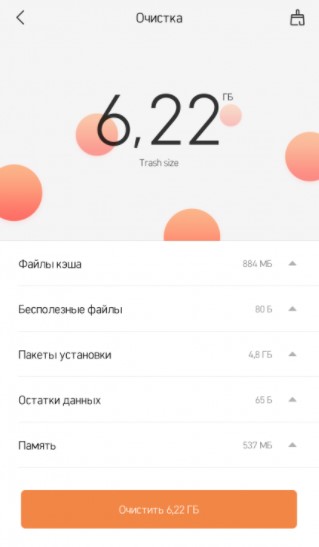
Способ 2: очистить корзину
Можно удалить файлы из корзины, которые тоже занимают место и нигде не отображаются. Для этой процедуры уже нужен достаточно функциональный проводник, например, MiXplorer. К сожалению, его возможности без root-доступа будут ограничены и недостаточны для данной процедуры. Если нет желания рутировать устройство, можно подключить его к ПК и сделать следующее:
- Перейти в папку MIUI, затем «Gallery».
- Выбрать раздел .trashBin, он может быть внутри дополнительного раздела cloud.
- Выделить все файлы и удалить их.
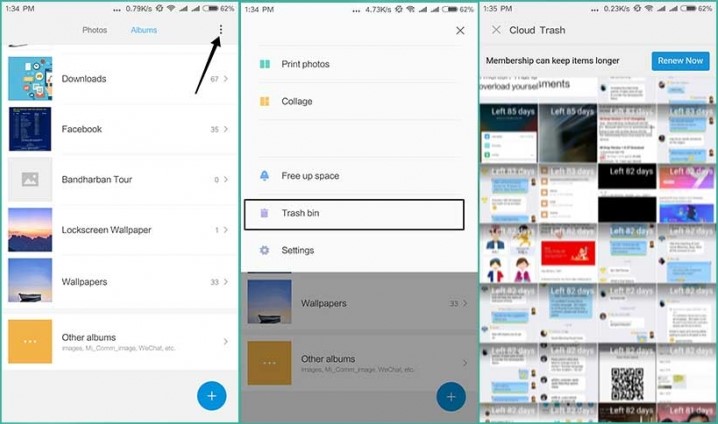
Способ 3: удалить все архивы и apk-файлы
С этой задачей справятся разные Проводники, даже встроенный в систему MIUI, хотя и не полностью.
Как очистить другое в памяти Xiaomi:
- Выбираем тип файлов «Архивы», это можно сделать как в MiXplorer, так и встроенном проводнике.
- Удаляем все архивы, которые нам не нужны.
- Запускаем поиск файлов apk, по аналогии с архивами. Это установочные файлы приложений, которые после их инсталляции больше не используются, но тянут много места.
- Удаляем apk-файлы.
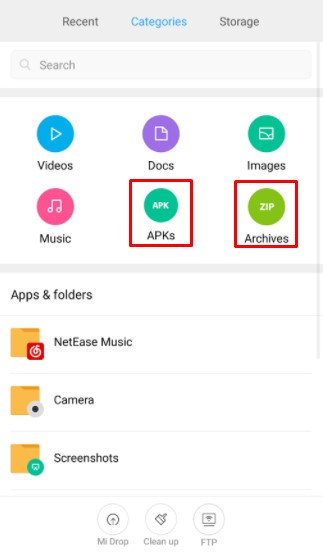
Хорошо, если вы будете использовать более продвинутые проводники. Порой они находят файлы прошивок, весом до 2 Гб.
Способ 4: убрать данные мессенджеров
Это очень большая статья расхода места на Xiaomi. Во-первых, это кеш самого приложения. Во-вторых, данные приложения: загруженные картинки, мультимедиа. Желательно удалять ненужные изображения, видео, анимации и музыку, которые вам пересылают по Telegram, Whatsapp, Viber, Twitter и другими мессенджерами.
Освобождение памяти Xiaomi на примере Telegram:
- Жмем на три полоски и переходим в «Настройки».
- Переходим в раздел «Данные и память».
- Выбираем «Использование памяти».
- Кликаем по варианту «Очистить кэш Telegram».
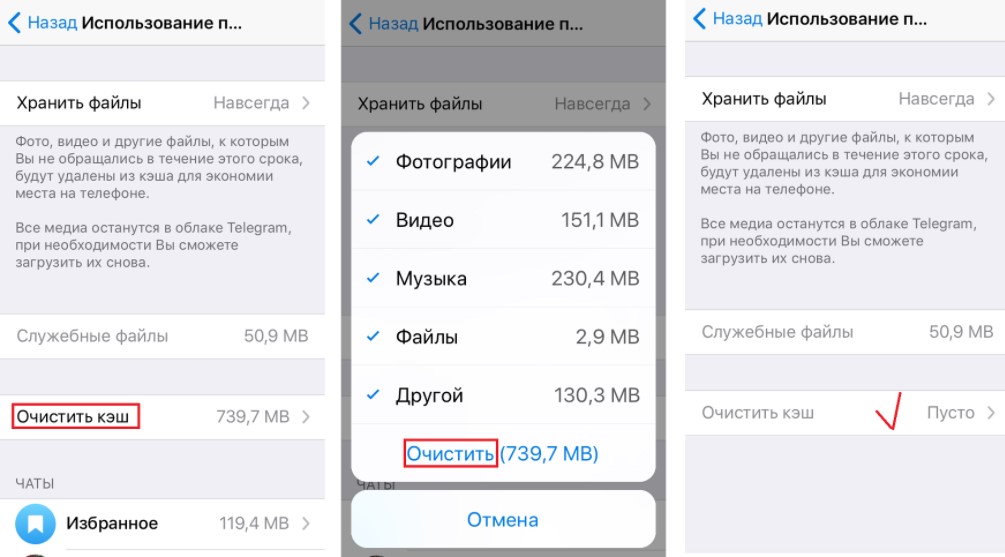
На будущее, чтобы быстро не забивалась память, можно отключить автоматическое сохранение полученных изображений и видео в память устройства. Подобный пункт есть в большинстве приложений.
Способ 5: освободить память от посторонних файлов
Мы подразумеваем удаление различных файлов, которые не могут быть обработаны, воспроизведены смартфонами. Сюда могут относиться файлы для ПК, например, exe, переброшенные через компьютер или случайно загруженные с интернета. Также вручную можно удалить то, что вам уже не нужно.
Где можно поискать мусор для удаления:
- В папке Bluetooth. Все загруженное через Bluetooth хранится в отдельном разделе.
- DCIM – Screenshots. Большинство скриншотов вам уже не нужны.
- DCIM – Thumbnails. Здесь хранятся миниатюры изображений. Грузят много памяти, но реально не несут большой пользы.
- Data или в корневом разделе. Нужно находить приложения, которые были удалены ранее или сейчас не используются. Их папки можно удалить.
- Download. Следует отсортировать нужные и ненужные файлы.
- Viber, Whatsapp и подобные. Здесь хранятся медиафайлы мессенджеров. Многие из них можно смело удалить.
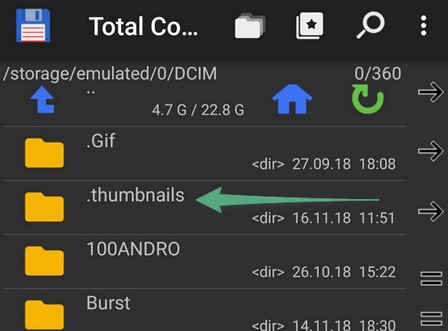
Читайте также: Как настроить удаленное управление компьютером с Android?
Способ 6: сброс к заводским настройкам
Самый эффективный способ освободить место, но применим не для всех. В результате сброса будут удалены различные файлы и размер папки «Другое» будет минимальным. Обратная сторона – будут удалены все файлы с телефона.
Что нужно сделать:
- Открываем приложение «Настройки» и выбираем вариант «О телефоне».
- Переходим в «Резервирование и сброс», а затем – «Удалить все данные».
- Следует подсказкам мастера.
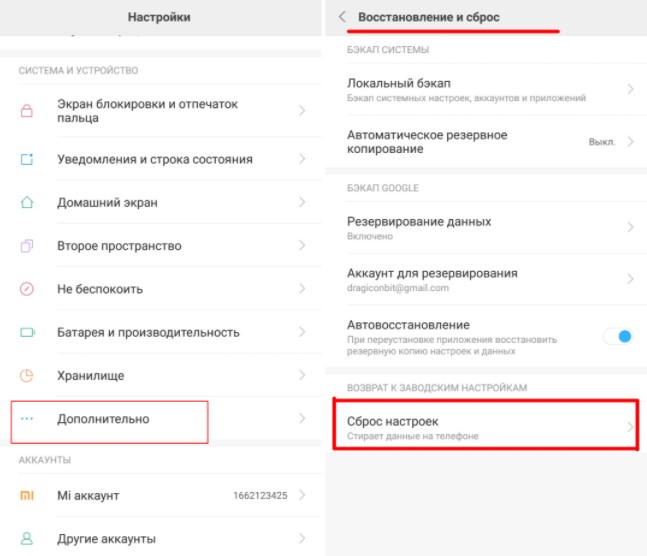
В результате перечисленных процедур удастся значительно очистить «Другое» на Xiaomi. Эффективность зависит от того, насколько много было мусора. Меньше 5-7 Гб раздел вряд ли будет весить. Однако, если он у вас был 15-20 Гб, то можно уменьшить до 9-13 Гб, освободим минимум несколько гигабайт памяти.
